Cara Menemukan iPhone Saya – 5 Metode Terbaik
Diterbitkan: 2022-07-30Apakah Anda atau teman Anda kehilangan iPhone dan ingin mencari iPhone Anda menggunakan aplikasi Find My iPhone? Tapi Anda tidak tahu cara menggunakannya? Maka artikel ini akan memandu Anda dalam menemukan iPhone Anda dari perangkat apple lain, komputer, dan Android. Ini juga akan membantu Anda menemukan teman Anda atau orang lain iPhone dari perangkat apple atau iPhone Anda.
menggunakan layanan Temukan iPhone Saya. Dalam artikel ini, kami telah menyertakan informasi terperinci mengenai layanan Find My iPhone dan prosedur yang terlibat dalam menggunakan layanan ini dengan bijak.
Temukan iPhone Saya adalah layanan bawaan yang tersedia di setiap iPhone untuk menemukan iPhone Anda menggunakan GPS. Layanan ini harus diketahui oleh setiap pengguna iPhone sebagai langkah awal menemukan iPhone mereka yang hilang. Jadi, baca artikel ini sampai habis dan ketahui informasi lengkapnya tentang Layanan Find My iPhone.
- BACA LEBIH BANYAK – Cara Hard Reset iPhone
- 8 Cara Terbaik untuk Menghapus Semua Foto Dari iPhone
Daftar isi
Bagaimana Cara Menggunakan Temukan Aplikasi iPhone Saya?
Video tutorial
Kami Menyediakan artikel ini dalam bentuk Video Tutorial untuk kenyamanan pembaca kami. Jika Anda tertarik untuk membaca, lewati videonya untuk saat ini dan tonton setelah selesai membaca artikel ini.
Temukan iPhone Saya adalah aplikasi pra-instal untuk iPhone untuk membantu pengguna menemukan perangkat mereka. Ini adalah salah satu layanan terbaik dari Apple untuk membantu pengguna. Begitu juga dengan layanan Apple lainnya, layanan Find My iPhone juga terhubung dengan ID Apple Anda. Sehingga Anda dapat menggunakan layanan ini, hanya dengan masuk ke akun Apple Anda dari mana saja. Untuk mewujudkan semua ini, Anda harus mengaktifkan layanan Find My iPhone di iPhone Anda.
- Pertama, Pindah ke "Pengaturan" dan Ketuk "Pengaturan Akun" yang akan ditemukan di bagian atas daftar pengaturan.
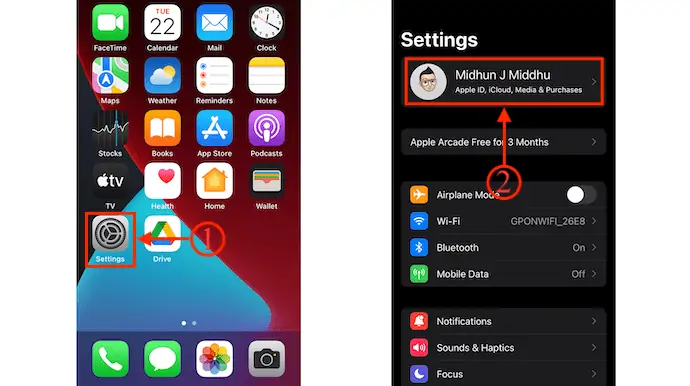
- Di sana Anda akan memiliki opsi sebagai "Temukan Saya" . Ketuk di atasnya. Di halaman itu, ketuk opsi "Temukan iPhone Saya" .
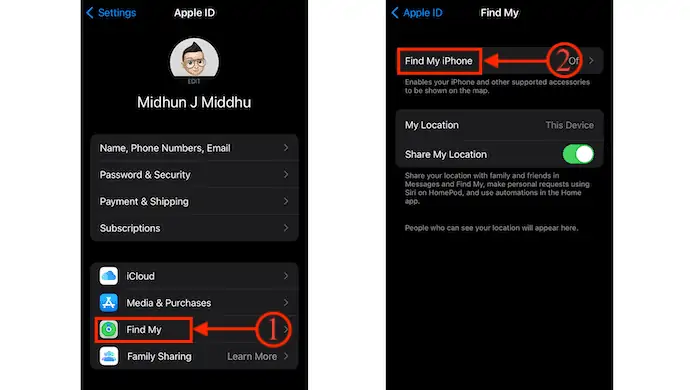
- Pindahkan slide untuk MENGAKTIFKAN layanan Temukan iPhone Saya di iPhone dan itu membuat dua opsi terlihat "Temukan Jaringan Saya" dan "Kirim Lokasi Terakhir" . AKTIFKAN juga kedua opsi ini.
- Temukan Jaringan Saya – Membantu Anda menemukan lokasi iPhone menggunakan koneksi jaringan bahkan saat Anda offline.
- Kirim Lokasi Terakhir – Mengaktifkan opsi ini akan mengirim lokasi iPhone Anda ke Apple secara otomatis saat persentase baterai sangat rendah.
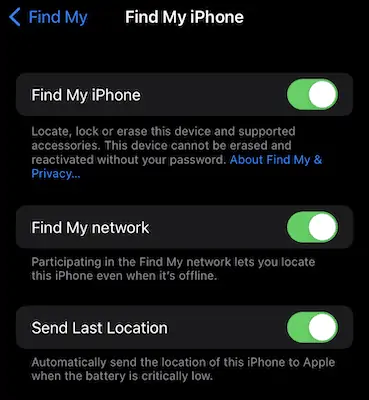
- Sekarang, Luncurkan aplikasi "Temukan iPhone Saya" di iPhone Anda. Kemudian itu menunjukkan lokasi iPhone Anda dan perangkat Apple lainnya (terkait dengan ID Apple yang sama) di tampilan peta.
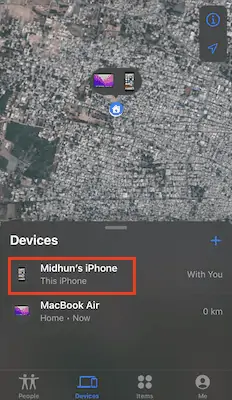
- Anda juga dapat mengubah pengaturan peta dengan mengetuk "ikon i" yang tersedia di sudut kanan atas.
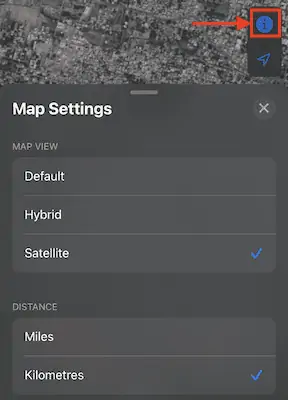
- Pilih iPhone dari daftar perangkat dan kemudian menunjukkan lokasi rinci iPhone. Dari sini, Anda dapat menemukan persentase baterai, Anda juga dapat memutar suara untuk menemukan telepon. Anda juga dapat menghapus semua data dari perangkat dari sini sendiri.
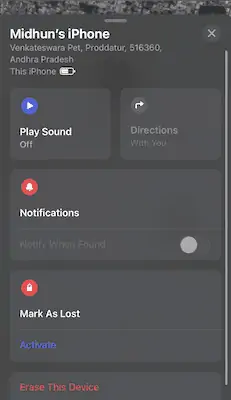
Ini adalah bagaimana Anda dapat mengatur, menyesuaikan, dan menggunakan aplikasi Cari iPhone Saya.
- BACA LEBIH BANYAK – 8 Cara Terbaik untuk Mentransfer Foto Dari iPhone Ke iPhone
- 4 Cara Menakjubkan Untuk Reset Pabrik iPhone Tanpa Kata Sandi
Cara Menemukan iPhone Saya
Video tutorial
Artikel ini kami sediakan dalam bentuk Video Tutorial untuk kenyamanan pembaca kami. Jika Anda tertarik untuk membaca, lewati videonya untuk saat ini dan tonton setelah selesai membaca artikel ini.
1. Cara Menemukan iPhone yang hilang menggunakan Mac atau perangkat Apple lainnya
- Buka aplikasi "Temukan Saya" di perangkat Apple Anda yang lain. Di sini, saya menggunakan MacBook untuk menemukan iPhone saya. Pastikan Anda menggunakan ID Apple yang sama untuk kedua perangkat.
- Kemudian Anda akan menemukan antarmuka seperti yang ditunjukkan pada tangkapan layar di bawah ini. Pindah ke bagian "Perangkat" dan di sana Anda dapat menemukan daftar semua perangkat Anda yang terkait dengan ID Apple yang sama.
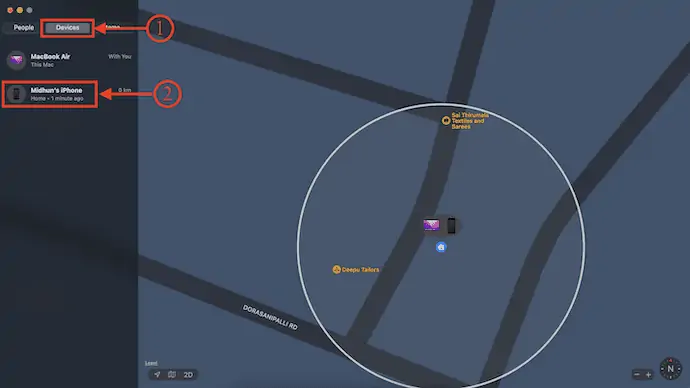
- Pilih iPhone Anda dari daftar yang ingin Anda temukan dan kemudian itu menunjukkan menu di peta dengan opsi seperti Putar Suara, Petunjuk Arah, Pemberitahuan, Tandai sebagai hilang, Hapus Perangkat ini dan Hapus perangkat ini .
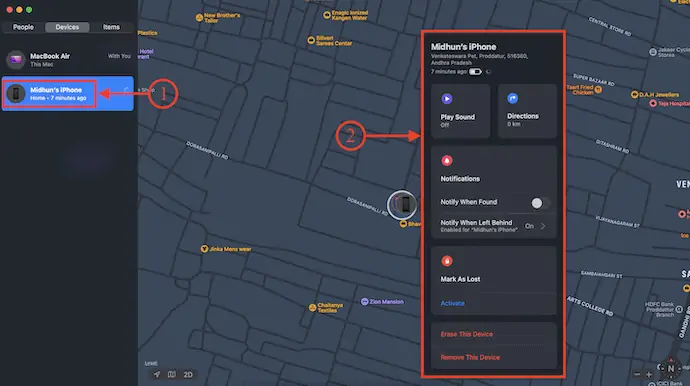
2. Cara Menemukan iPhone yang Hilang yang Dimatikan dari perangkat Apple
Untuk menemukan iPhone mati atau MATIKAN iPhone, Anda perlu MENGAKTIFKAN opsi notifikasi di layanan Find My iPhone. Ikuti langkah-langkah yang disebutkan di bawah ini untuk menemukan iPhone yang hilang atau mati.

- Luncurkan aplikasi Temukan iPhone Saya di Perangkat Apple dan Pindah ke bagian "Perangkat" . Di sana Anda akan menemukan daftar perangkat.
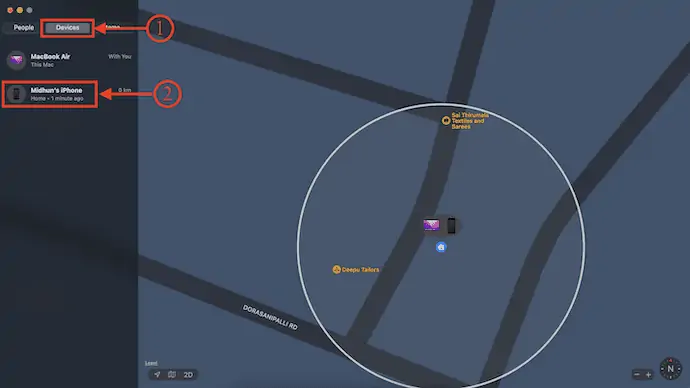
- Pilih iPhone dari daftar itu dan kemudian itu menunjukkan informasi mengenai iPhone itu di peta. Di bagian notifikasi, AKTIFKAN opsi “Beritahu Saat Ditemukan” dengan menggerakkan penggeser. Sehingga, lokasi iPhone Anda akan diperbarui dan mengirimkan pemberitahuan saat iPhone Anda dihidupkan lagi.
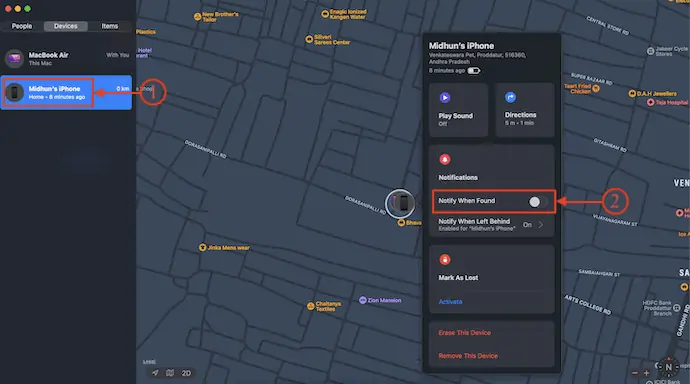
- BACA LEBIH BANYAK – Cara Memulihkan Foto WhatsApp yang Dihapus iPhone / Android
- 6 Cara Terbaik Untuk Mentransfer Foto iPhone Ke PC (Windows)
3. Cara Menemukan iPhone Teman Saya ATAU Bagaimana cara menemukan iPhone orang lain menggunakan perangkat iPhone atau Apple lainnya
Anda dapat membantu teman Anda menemukan iPhone-nya dari iPhone Anda sendiri. Cukup ikuti langkah-langkah sederhana untuk menemukan iPhone teman Anda.
- Pertama, Buka Aplikasi "Temukan Saya" di iPhone Anda dan Pindah ke bagian "Saya" , yang tersedia di menu bawah.

- Gulir ke bawah ke bawah dan di sana Anda akan melihat opsi sebagai "Bantuan Teman" . Ketuk dan itu mengarahkan Anda ke Browser Safari . Di sana, minta teman Anda untuk masuk ke Akun iCloud-nya.
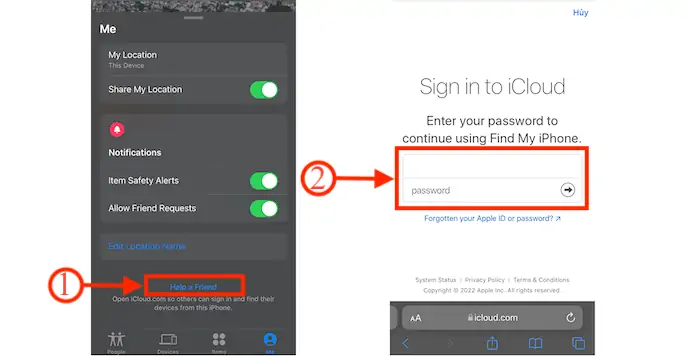
- Kemudian, pilih iPhone dari daftar perangkat dan itu menunjukkan lokasi iPhone teman Anda di tampilan peta.
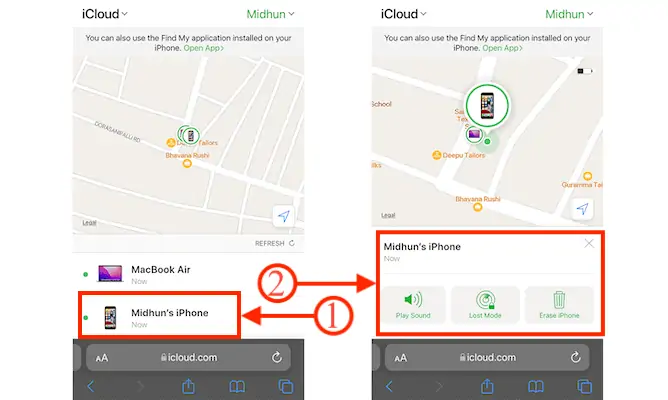
- BACA LEBIH LANJUT - Cara mengatur ulang iPhone ke pengaturan pabrik
- Bagaimana Cara Mengatur Ulang Safari ke Pengaturan Default di Mac/iPhone?
4. Cara Melacak iPhone yang Hilang di Komputer Online & Offline
- Pertama, kunjungi situs resmi iCloud dan login ke akun iCloud Anda menggunakan ID Apple.
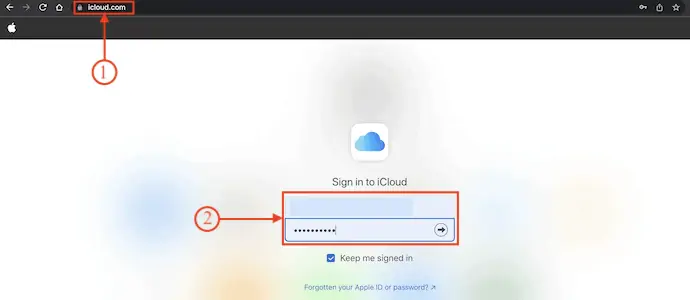
- Kemudian Anda akan menemukan beberapa layanan yang dapat dikontrol dari iCloud. Klik opsi "Temukan iPhone" .
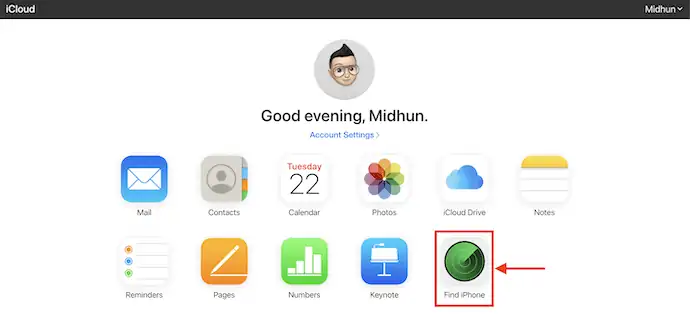
- Ini mengarahkan Anda ke tampilan peta di mana Anda akan melihat semua perangkat Apple yang menggunakan ID Apple yang sama. Klik opsi "Semua Perangkat" yang tersedia di bagian atas. Kemudian daftar perangkat akan terbuka. Pilih iPhone dari daftar yang ingin Anda lacak.
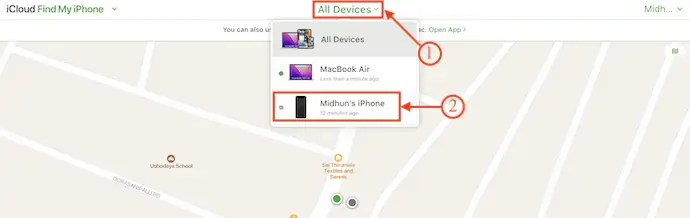
- Sekarang, hanya lokasi iPhone yang akan ditampilkan di peta. Juga, beberapa opsi seperti Beri tahu saya saat ditemukan, Putar Suara, Mode Hilang, Hapus iPhone, dan Hapus dari Akun . Opsi-opsi ini dapat digunakan sebagaimana mestinya.
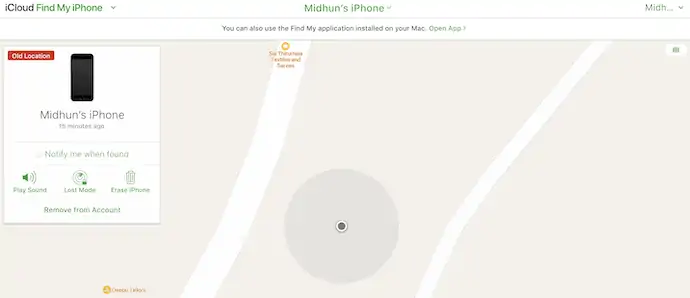
5. Cara Menemukan iPhone Saya Dari Ponsel Android
- Buka Browser apa pun di Ponsel Android Anda dan kunjungi situs resmi iCloud. Masuk menggunakan ID Apple dan Kata Sandi.
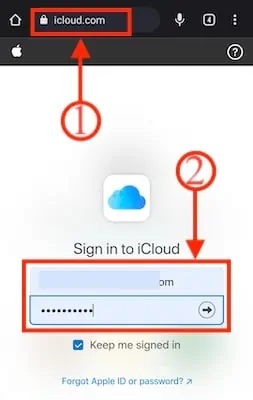
- Kemudian itu menunjukkan semua layanan yang tersedia di iCloud. Pilih opsi "Temukan Saya" dengan mengetuknya.
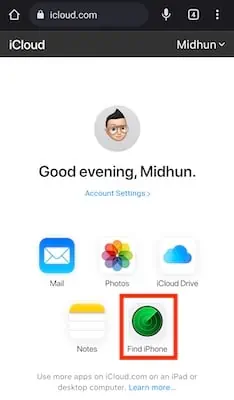
- Ini mengarahkan Anda ke tampilan peta dan menempatkan semua perangkat yang terkait dengan ID Apple yang masuk.
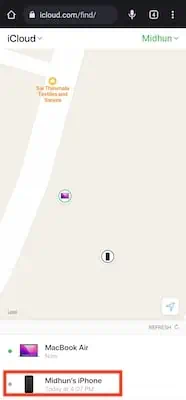
- Pilih iPhone dari daftar perangkat dan kemudian hanya menunjukkan lokasi iPhone di peta. Anda juga dapat menemukan beberapa opsi seperti Putar Suara, Mode Hilang, dan Hapus iPhone .
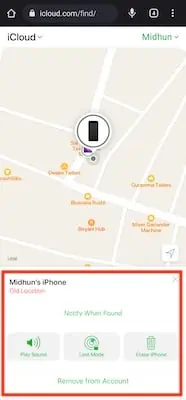
Kesimpulan
Semua metode yang dibahas dalam artikel ini 100% berfungsi dan dapat digunakan dengan perangkat Apple, komputer, dan Ponsel Android. Anda bahkan dapat menemukan iPhone yang mati atau dalam kondisi OFF. Yang Anda butuhkan hanyalah ID Apple yang terkait dengan iPhone yang hilang atau mati itu.
Saya harap tutorial ini membantu Anda mengetahui tentang Cara Menemukan iPhone Saya – 5 Metode Terbaik . Jika Anda ingin mengatakan sesuatu, beri tahu kami melalui bagian komentar. Jika Anda menyukai artikel ini, silakan bagikan dan ikuti WhatVwant di Facebook, Twitter, dan YouTube untuk kiat teknis lainnya.
- BACA LEBIH LANJUT – 8 Aplikasi Kontrol Orang Tua Terbaik untuk iPhone
- Aplikasi mata-mata terbaik untuk iPhone
Cara Menemukan iPhone Saya – 5 Metode Terbaik: FAQ
Bisakah saya melakukan Find My iPhone For a Friend?
Saat Teman membagikan lokasinya kepada Anda, Anda dapat menggunakan aplikasi Cari Milik Saya untuk menemukan lokasi mereka di peta.
Bisakah Saya Melacak iPhone Saya yang Hilang?
Ya, Anda dapat melacak dan menemukan iPhone Anda menggunakan Find My App.
Bisakah Anda Melacak Telepon jika lokasinya DIMATIKAN?
Itu hanya dapat dilacak melalui lokasi terakhirnya ketika dihidupkan dengan menelepon penyedia layanan atau melalui layanan Google.
Dapatkah saya menemukan iPhone saya meskipun saya tidak mengaktifkan "Temukan iPhone Saya"?
Ya, aplikasi Find My iPhone dapat digunakan di ponsel lain dan juga di browser internet.
Bisakah saya mendapatkan Notifikasi saat iPhone AKTIF?
Ya, Dengan mengaktifkan opsi notifikasi di bagian notifikasi, Anda bisa mendapatkan notifikasi saat iPhone dalam keadaan AKTIF.
